USBポートが少ないノートパソコンを使用するときにポートの節約でブルートゥース(Bluetooth)マウスを使用したりしますが、設定などにより使っていると突然接続が切れて動かなくなってしまったり、カクカク動いたりするときがあります。
カクカク動く場合はマウス側の電源を入れ直したりすると直りますが、接続が接続が切れるのはパソコン側の設定が影響している場合が多いです。
マウスを少し触らないでいると省電力機能が働き切れてしまっていることが多いので、パソコン側の設定で省電力機能を無効にすると切ることが無くなります。
すべの現象がこれで直るとは限りませんが、一度見直して試して見てください。
今回はまだまだ使用している方が多いWindows7の画面で紹介しますが、Windows8.1の場合も同じです。
コントロールパネルを開き「ハードウェアとサウンド」をクリックします。
電源オプションをクリックします。
現在使用している電源プランの「プラン設定の変更」をクリックします。
「詳細な電源設定の変更」をクリックします。
「USB設定」の「USBのセレクティブサスペンドの設定」を両方とも無効にします。
「OK」を押し、開いたウィンドウ類は閉じます。
次にデバイスマネージャを開きます。
Bluetoothデバイスのプロパティを開き、「電源の管理」タブの中の
「電力の節約のために、コンピュータでこのデバイスの電源をオフに出来るようにする」のチェックを外します。
OKを押して開いているウィンドウ類は閉じます。
以上で設定は終了です。
しばらく様子をみてみてください。おおよその場合はこの設定で改善があります。


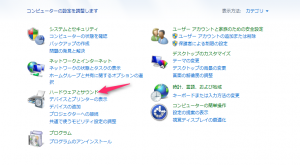
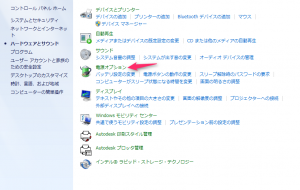
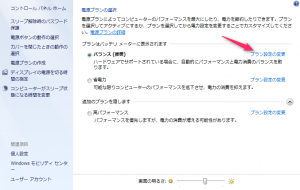
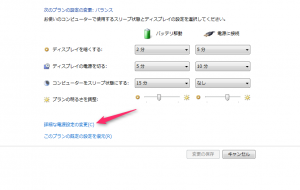
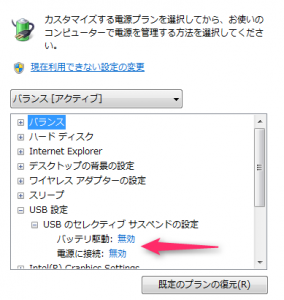
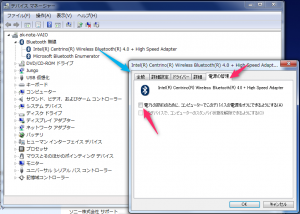
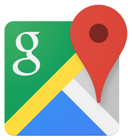
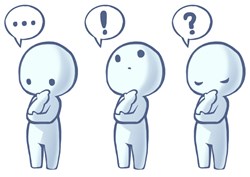




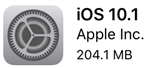
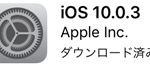
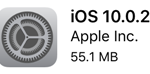
コメント
[…] ⇒ ブルートゥースマウスが途切れてしまうときの対処方法 […]
by おすすめ小型ブルートゥースマウス MadCatz Office R.A.T.M | いまと違うところへ 2015年2月9日 5:39 PM